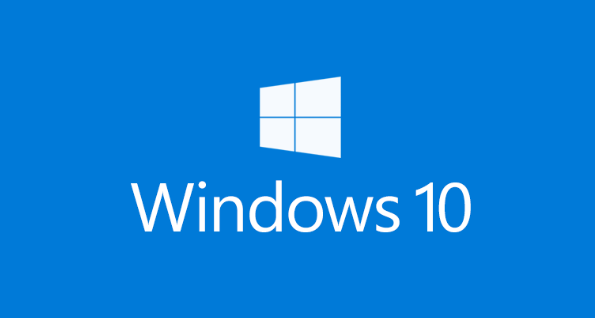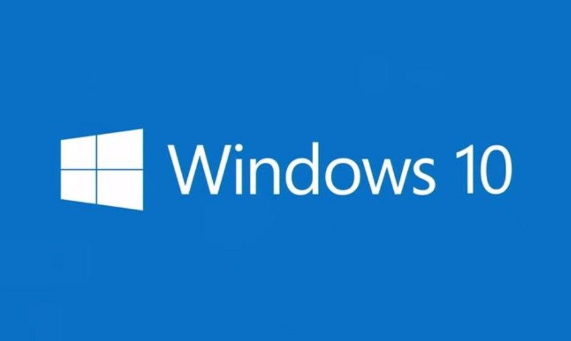win10应用商店无法联网怎么解决
发布时间:2022-07-18 11:45:13来源:pi7手游网作者:匿名
win10无法联网应用商店怎么回事?windows10应用商店无法连接网络怎么处理?用户遇到windows商店连不上网的情况,有几种处理方法?如果你有这样的困惑,不妨和小编一起来看看教程,找一找解决方法吧!
WIN10相关推荐:

win10应用商店无法联网怎么解决

方法一:
1、首先在左下角搜索栏输入“控制面板”并将其打开。
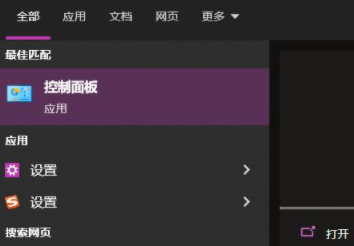
2、然后点击其中的“疑难解答”。
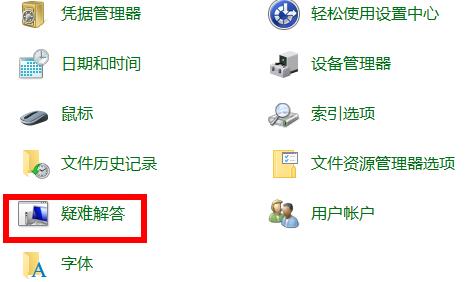
3、此时可以看到“网络和Internet”点击进入。
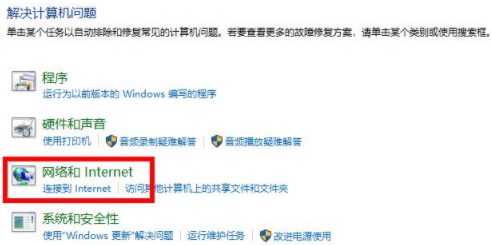
4、随后双击网络下的“Internet连接”。
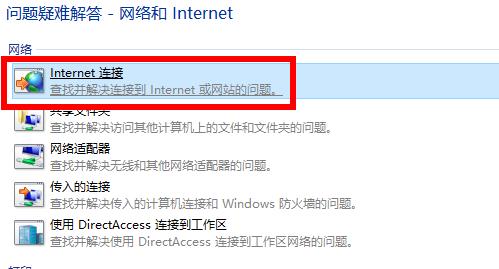
5、最后会进行问题检测,全部解决了之后即可再次进入应用商店。
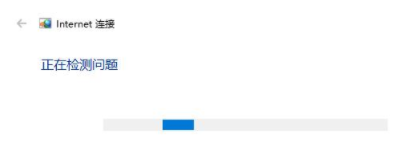
方法二:
1、先看一下当前Windows10应用商店无法联网的情况,刷新多次也无法打开应用商店的页面。
2、这时可以右击左下角的开始按钮,在弹出菜单中选择“设置”的菜单项。
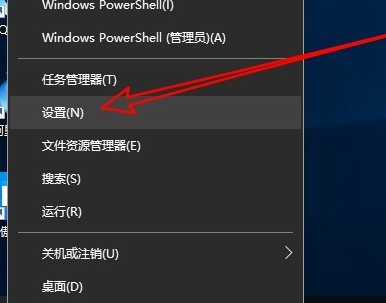
3、接着在打开的Windows10设置窗口中点击“网络和Internet”的图标。
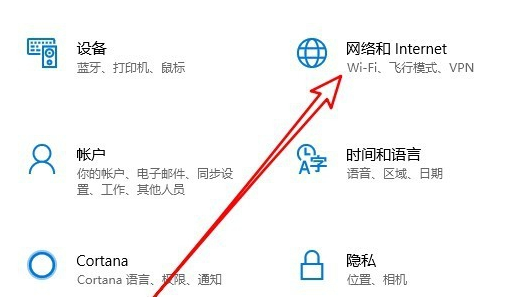
4、在打开的网络窗口中我们点击左侧边栏的“状态”菜单项,在右侧打开的窗口中点击“更改连接属性”的选项。
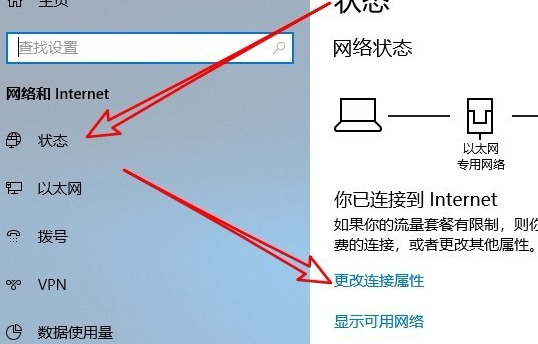
5、接下来在打开的网络配置文件窗口中,我们选择“公用”选项,最后点击确定按钮即可。
这时我们再次打开应用商店,看一下是否可以正常打开。
如果还是不行,继续下面的操作。
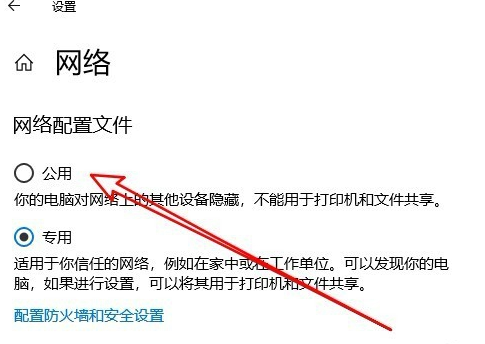
方法三:
1、在电脑上打开Win10的控制面板窗口,在窗口中点击“Internet选项”的图标。
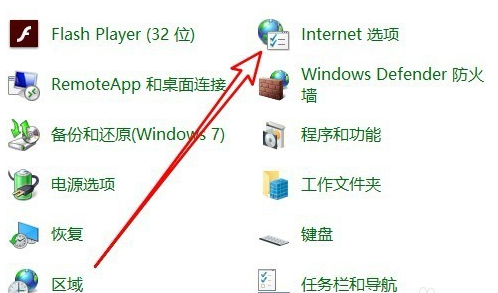
2、在打开的Internet选项窗口中,我们点击“高级”的选项卡。
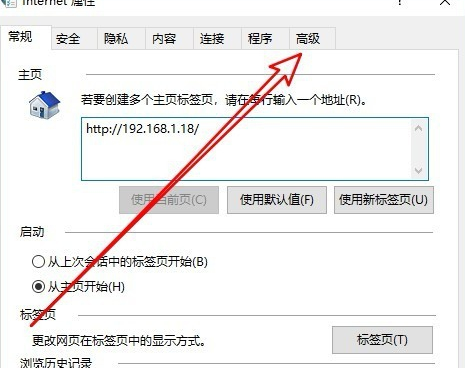
3、接着在打开的选项窗口中,我们勾选“使用TLS1.2”前面的复选框,最后点击确定按钮。
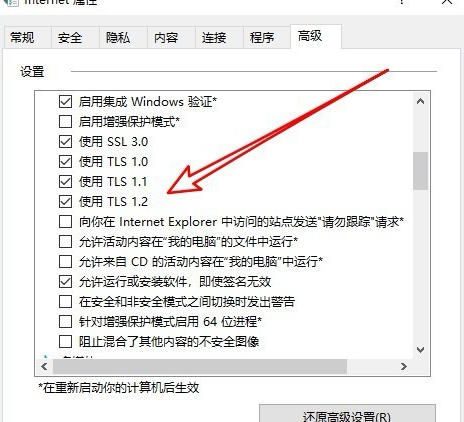
4、这样我们就可以Windows10的应用商店主界面了。
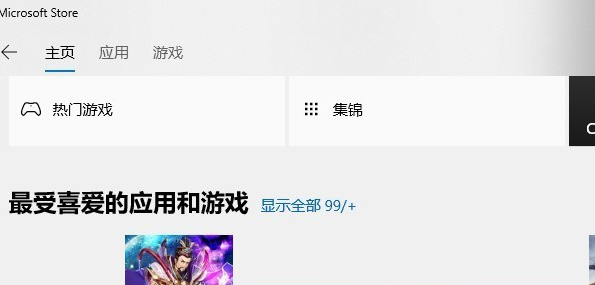
上述就是小编带来的具体操作步骤啦,大家更快去应用中按照文中的顺序操作一番吧!关注我们每天还可以获得更多操作教程哦~
注:文中插图与内容无关,图片来自网络,如有侵权联系删除。
上一篇:win11远程桌面不能用怎么办
相关推荐
猜你喜欢
找不到合适的办公管理软件?专注于企业办公管理的软件有什么?员工与公司的关系是各个行业达成效益的很重要的因素,怎么及时的处理员工对公司的反馈呢?pi7小编来为大家推荐一些非常简便易用的办公管理软件app,这些软件的办公功能都十分齐全,能够满足大家的日常办公需求哟,需要的朋友可以来下载体验一下。
- 热门教程
- 最新教程
-
01

高清 windows 免费版被迫取消:背后原因引人关注 2024-10-24
-
02

如何获取无人深空强化艇 2024-10-12
-
03

苹果文件怎么转到电脑里 2024-10-09
-
04

微信视频号在哪里报名宠物主播 2024-09-30
-
05

百度极速版无痕浏览开启时不可操作怎么办 2024-09-11
-
06

微信在哪里可以清理朋友圈缓存 2024-09-06
-
07

淘宝如何添加亲属卡 2024-08-29
-
08

哔哩哔哩漫画在哪领取回归福利 2024-08-28
-
09

百度输入法怎么开启云输入 2024-08-16
-
010

qq上腾讯文档怎么创建 2024-08-09